你们有没有遇到过在word文档中输入文字后,后面的文字就被消掉不见了的情况,小编昨天就遇到了,好好的在word文档里面字打着打着,后面的字就消失了,一直这样,去网上查了下word打字后面的字消失是怎么回事,下面小编就给大家讲讲word打字不显示不出来怎么办,有需要的可以来看看。

工具/原料
系统版本:windows10系统
品牌型号:华硕天选2
word打字后面的字消失是怎么回事
方法一:点击Insert
在编辑文档时出现Word文档打字后面的字消失这种情况,经常是因为误按Insert键所导致的。因为Insert键与Backspace键的位置非常近,非常容易产生误按的情况。而当产生这种情况时,需要再点击一次Insert键就可以解除状态。

方法二:改为插入模式
Word文档打字后面的字消失这种情况出现的第二个原因是,我们在编辑Word文档时,失误开启了“改写模式”,需要将其改为插入模式即可。
在Word文档页面最下方,有一个状态栏,在状态栏中可以看到Word文档中的页码、字数、语言等。鼠标点击其中的“改写模式”按钮,便可将其改为“插入模式”,这样文字就可以正常输入。
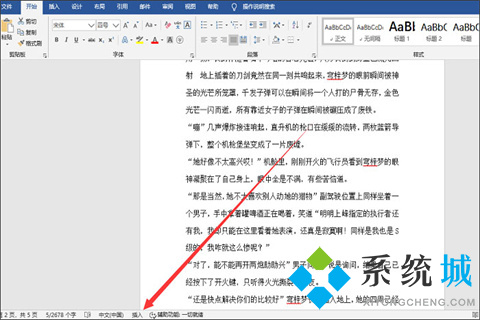
方法三:去除改写模式
为了防止以后出现这样的情况,我们可以直接在Word文档中关闭“改写模式”,下面是具体的操作步骤。
1、点击选项功能
点击文件,进入Word文档主页面。在Word文档主页面最下方有一个“选项”按钮,点击进入“Word选项设置”页面。
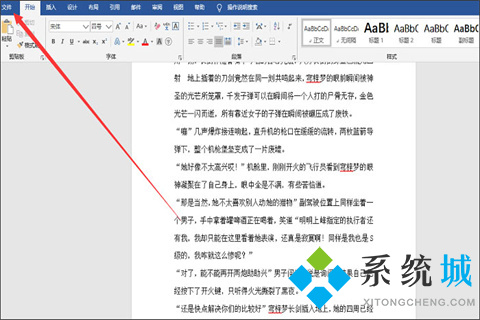
2、高级设置
在“Word选项设置”页面中。我们点击进入“高级”设置页面。在“编辑选项”中,我们可以找到“用Insert控制改写模式”和“使用改写模式”两个按钮,全部取消“勾选”即可。
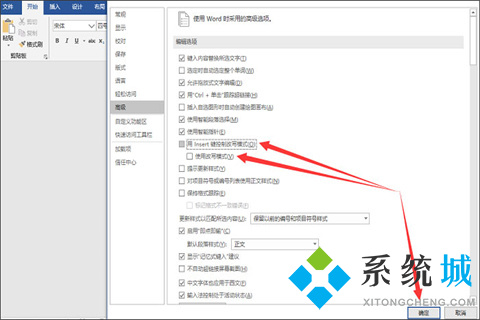
总结:
方法一:点击Insert
方法二:改为插入模式
方法三:去除改写模式
以上的全部内容就是系统城为大家提供的word打字后面的字消失是怎么回事的三种操作方法介绍啦~希望对大家有帮助,还有更多相关内容敬请关注本站,系统城感谢您的阅读!

评论(0)